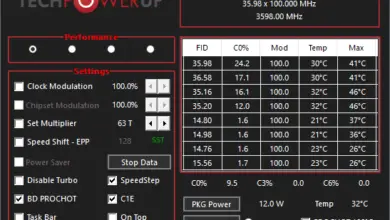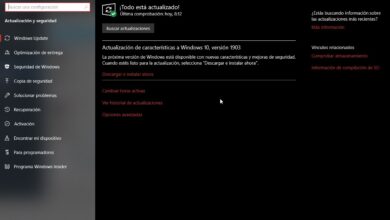Bordures dans Microsoft Word Que sont-elles, à quoi servent-elles et comment les utiliser?
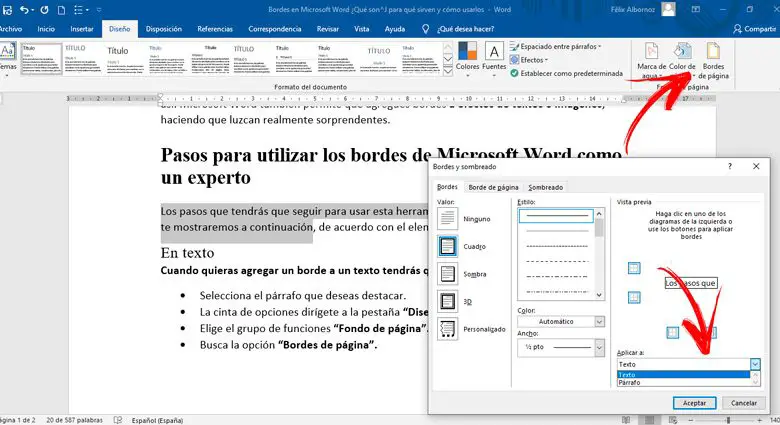
L’outil que nous allons voir dans cet article est l’un des moins connus de Microsoft Word, beaucoup de gens n’en connaissent pas la portée. Son nom est «Bordures de page».
Il se caractérise par une fonction simple qui, en quelques étapes, configure différentes options, rendant le texte plus détaillé et se démarquant pour le lecteur.
Il peut non seulement être appliqué dans les paragraphes ou dans le document, mais aussi dans les images, les rendant ainsi originaux et se démarquant des autres. Si vous souhaitez en savoir plus sur les bords de Word, nous vous invitons à continuer la lecture.
Qu’est-ce qu’une bordure et à quoi sert-elle dans Microsoft Word?
Une bordure dans Microsoft Word est une fonction qui permet de mettre en évidence un paragraphe, une feuille ou une image avec des lignes externes qui peuvent être modifiées en termes d’épaisseur, de style et de couleur. Cet outil peut être appliqué à l’ensemble du document ou à une section (qui peut inclure ou non la première page).
Utilisations des bordures Comment puis-je améliorer l’esthétique de mes documents Word?
Lorsque vous souhaitez améliorer l’esthétique de votre document, vous pouvez utiliser les bordures de Word. Cette fonction vous aidera, avec des étapes très simples et rapides, à avoir un texte avec une apparence parfaite du libellé.
De cette façon, vous pouvez combiner l’épaisseur de la ligne, pouvant être remplie ou avec des points cassés . De plus, vous aurez la possibilité de choisir si vous souhaitez faire ressembler la bordure à une boîte, ou avoir une ombre ou créer un effet 3D. Mais si vous préférez, vous pouvez créer votre propre design, où vous pouvez remplacer la ligne par d’autres objets d’art.
Vous pouvez également choisir la couleur de la bordure et le type d’ombrage souhaité . Enfin, pour parfaire le document, vous pouvez trouver la meilleure option en choisissant la distance entre les mots et la ligne.
À quels éléments puis-je ajouter des bordures dans Microsoft Word?
«MISE À JOUR ✅ Voulez-vous savoir une fois pour toutes quelles sont les frontières dans Word et comment les utiliser? ⭐ ENTREZ ICI ⭐ et apprenez tout de SCRATCH!»
Beaucoup de gens pensent que vous ne pouvez ajouter que des bordures aux paragraphes ou aux pages , mais ce n’est pas le cas. Microsoft Word vous permet également d’ajouter des bordures aux effets de texte et d’image , ce qui les rend vraiment incroyables.
Étapes pour utiliser les bordures Microsoft Word comme un expert
Les étapes que vous devrez suivre pour utiliser cet outil Microsoft Word seront celles que nous vous montrerons ci-dessous, en fonction de l’élément que vous souhaitez mettre en évidence. Commençons:
Dans le texte
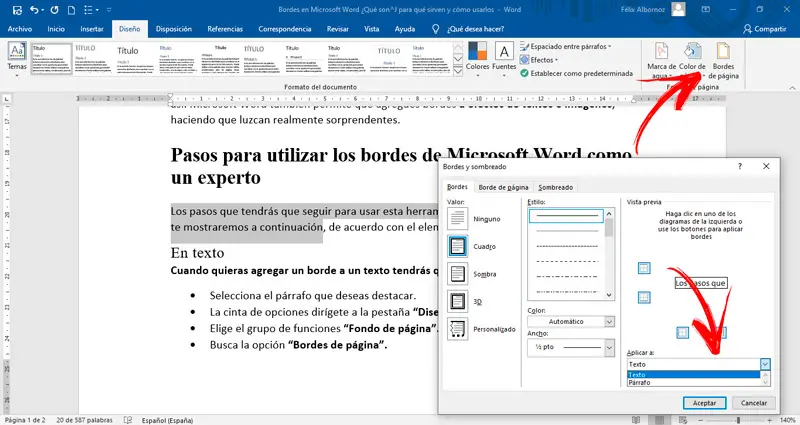
Lorsque vous souhaitez ajouter une bordure à un texte, vous devez procéder comme suit:
- Sélectionnez le paragraphe que vous souhaitez mettre en évidence.
- Le ruban va dans l’onglet «Conception».
- Choisissez le groupe de fonctions «Fond de page».
- Recherchez l’option «Bordures de page».
- Une fenêtre apparaîtra où vous devrez choisir l’onglet «Bordures».
- Sur le côté gauche, sélectionnez si vous voulez que la bordure soit une boîte, avec un style d’ombre ou 3D. Vous pouvez cliquer sur «Personnalisé» et modifier les préférences par défaut.
- Lorsque vous savez quel type d’arêtes vous souhaitez, choisissez le style de ligne. Trouvez ensuite la couleur et à la fin la largeur de la ligne.
- Une fois que vous avez tout défini, vous devrez choisir si vous souhaitez appliquer au texte ou à un paragraphe où se trouve la sélection que vous avez.
- Pour terminer, cliquez sur «OK» .
Si vous devez postuler tout au long du document, vous devrez suivre ce guide:
- Une fois que vous avez choisi «Bordures de page» , vous devrez aller dans l’onglet «Bordure de page».
- Sélectionnez le style souhaité pour l’encart, puis choisissez le type de ligne, la couleur et la largeur.
- Si vous préférez, vous pouvez modifier une ligne pour les cliparts. Pour ce faire, vous devrez vous rendre dans le champ «Art» et afficher le menu.
- Lorsque vous aurez terminé, vous devrez sélectionner «Appliquer à:» afin de pouvoir choisir si vous souhaitez appliquer la bordure dans tout le document ou dans la section où se trouve la sélection que vous avez faite du texte.
- Lorsque vous souhaitez changer la bordure de l’ombrage et modifier les marges, vous devrez cliquer sur «Options» puis choisir les mesures que vous souhaitez.
- Vous devrez cliquer sur «OK» pour terminer la tâche.
En images
Pour pouvoir utiliser les bordures dans les images, vous devrez suivre cette étape par étape:
- Sélectionnez l’image que vous souhaitez mettre en évidence. Vous devez garder à l’esprit que vous n’aurez pas à inclure de texte ou tout autre paragraphe, car la bordure se déplacera également vers ces mots.
- Allez dans «Design» , choisissez «Fond de page» et cliquez sur «Bordures de page».
- Sélectionnez l’onglet «Bordures».
- Choisissez boîte, ombre ou 3D comme type de bordure.
- Sélectionnez le style, la couleur et la largeur de la ligne de la bordure.
- Dans «Appliquer à», cliquez sur l’option «Paragraphe» .
- Cliquez sur « Accepter».
Une autre façon de mettre en évidence une image, mais elle n’est pas considérée comme une bordure, consiste à faire un clic droit sur l’image. Dans le menu vous devrez choisir «Format d’image …» et ensuite vous pourrez choisir si vous voulez ajouter une ombre, une transparence, un flou ou faire un reflet.
Si vous avez des questions, laissez-les dans les commentaires, nous vous répondrons dans les plus brefs délais, et cela sera également d’une grande aide pour plus de membres de la communauté. Je vous remercie!